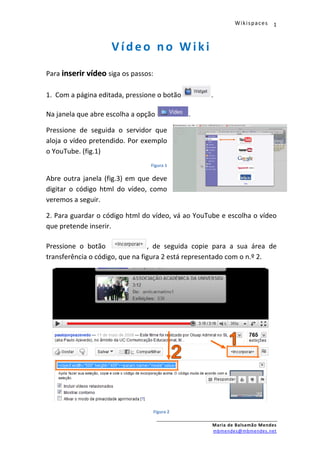
Inserir um Video num Wiki (Wikispaces)
- 1. Wikispaces 1 Vídeo no Wiki Para inserir vídeo siga os passos: 1. Com a página editada, pressione o botão . Na janela que abre escolha a opção . Pressione de seguida o servidor que aloja o vídeo pretendido. Por exemplo o YouTube. (fig.1) Figura 1 Abre outra janela (fig.3) em que deve digitar o código html do vídeo, como veremos a seguir. 2. Para guardar o código html do vídeo, vá ao YouTube e escolha o vídeo que pretende inserir. Pressione o botão , de seguida copie para a sua área de transferência o código, que na figura 2 está representado com o n.º 2. Figura 2 Maria de Balsamão Mendes mbmendes@mbmendes.net
- 2. Wikispaces 2 3. O passo seguinte é digitar o código na janela aberta no wikispace, conforme o exemplo representado na figura 3.(fig3). Figura 3 Se pretender ver o vídeo antes de o inserir, pressione o botão . Se pretender gravar sem ver pressione o botão . Apagar o Vídeo: Para apagar o vídeo basta seleccioná-lo e na janela do widgest que abre, pressionar o botão (fig.4). Figura 4 Maria de Balsamão Mendes mbmendes@mbmendes.net
